Dans HYPERPLANNING, on appelle TD ou groupes de TD les sous-groupes d'une promotion. Il faut créer des TD dès que les étudiants d'une promotion travaillent en plus petits effectifs (spécialité, cours de langue, atelier, etc.).
HYPERPLANNING veille à ce que deux groupes de TD ayant un étudiant en commun ne puissent pas avoir cours en même temps. Si vous souhaitez au contraire permettre la superposition de cours pour un étudiant (si par exemple, il choisit le cours dans lequel il souhaite aller au dernier moment), il ne faut pas créer des groupes de TD mais des options (Option).
Créer les groupes de TD
Créer les groupes de TD en important les étudiants et leur affectation
Excel ou autre tableur (import)
Saisir des groupes de TD vides
1. Rendez-vous dans l'onglet Plannings > Promotions >  TD et options.
TD et options.
2. Sélectionnez la promotion à partitionner.
3. Saisissez un nom pour la partition (le libellé qui regroupe les groupes de TD).
4. Saisissez les noms des groupes de TD.
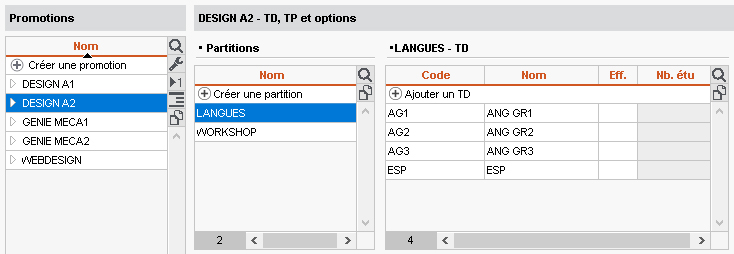
Remarque : si plusieurs promotions ont un découpage similaire, vous pouvez les sélectionner en même temps à l'étape 1, de manière à créer d'un coup une partition pour chaque promotion.
Générer et remplir les groupes de TD automatiquement
1. Rendez-vous dans l'onglet Plannings > Promotions >  Liste.
Liste.
2. Sélectionnez une promotion, faites un clic droit et choisissez Répartir les étudiants > Sur plusieurs groupes de TD ou options.
3. Dans la fenêtre qui s'affiche, indiquez :
lle nom de la partition (le libellé qui regroupe les groupes de TD) ;
lle nombre de TD à générer ou le nombre d'étudiants maximum par TD (c'est alors HYPERPLANNING qui fixera le nombre de TD à générer) ;
lla manière dont les étudiants doivent être répartis : aléatoirement ou par ordre alphabétique.
4. Cliquez sur Affecter les étudiants.
Générer les groupes de TD à partir des cursus
Prérequis Les cursus ont été définis (Cursus).
1. Rendez-vous dans l'onglet Plannings > Promotions >  Cursus.
Cursus.
2. Sélectionnez une promotion dans la liste à gauche.
3. Sélectionnez une matière, faites un clic droit et choisissez Créer les TD associés.
Créer un TD par étudiant pour un enseignement à la carte
Gérer les liens entre groupes de TD
Tant que les groupes de TD ne contiennent pas d'étudiants, des liens sont mis en place entre TD pour interdire le placement simultané de cours occupant des TD qui ont ou pourraient avoir des étudiants en commun. Par défaut, chaque TD est lié à tous les autres TD qui ne sont pas issus de la même partition.
Si vous savez qu'un TD n'aura jamais d'étudiant commun avec un autre TD, supprimez le lien entre les deux : vous augmentez ainsi les possibilités de placement.
Une fois les étudiants ajoutés dans les groupes de TD, les liens ne dépendent plus des groupes de TD mais des étudiants.
Indiquer que des TD issus de partitions différentes n'ont pas d'étudiant en commun (et peuvent avoir cours en même temps)
1. Rendez-vous dans l'onglet Plannings > Promotions >  Liens entre TP / options.
Liens entre TP / options.
2. Sélectionner l'un des deux TD dans la liste à gauche.
3. Double-cliquez sur le lien du second TD pour le supprimer (colonne Parties) ou faites un clic droit sur la promotion et choisissez Modifier > Gestion de liens > Supprimer tous les liens manuels.
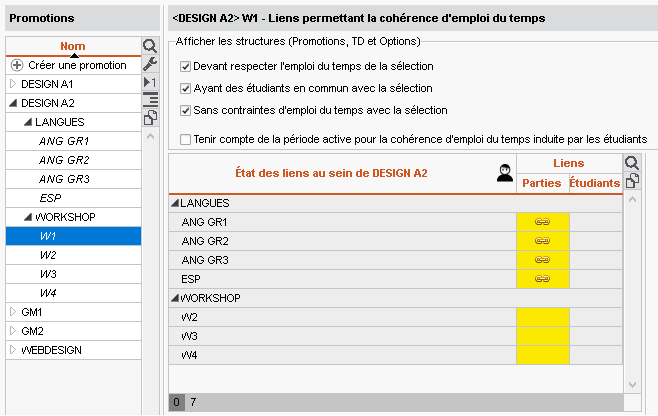
Répartir les étudiants dans les groupes de TD
Si vous avez importé les étudiants avec les TD ou rempli automatiquement les TD lors de leur création, la répartition est déjà faite. Sinon, vous pouvez répartir automatiquement les étudiants une fois les TD créés ou bien procéder manuellement, en partant au choix des étudiants ou du TD.
Désigner les étudiants d'un TD
Cette manière de faire est plus rapide que de préciser pour chaque étudiant ses TD. Privilégiez-la en début d'année.
1. Rendez-vous dans l'onglet Plannings > Promotions >  Étudiants.
Étudiants.
2. Dans la liste à gauche, cliquez sur la flèche qui précède la promotion, puis sur celle de la partition pour afficher les TD et sélectionnez le TD à remplir.
3. Par défaut, la date d'affectation correspond au premier jour de la base ; vous pouvez modifier cette date en haut.
4. Cliquez sur la ligne Ajouter un étudiant.
5. Dans la fenêtre d'affectation, sélectionnez les étudiants du TD. Pour les retrouver plus facilement, vous pouvez les trier par promotion ou par regroupement, et cocher l'option Masquer les étudiants affectés à un autre TD de la partition.
Préciser pour chaque étudiant ses TD
Cette manière de faire est particulièrement utile lorsque de nouveaux étudiants arrivent en cours d'année.
1. Rendez-vous dans l'onglet Plannings > Étudiants >  Liste.
Liste.
2. Pour chaque étudiant, double-cliquez dans la colonne TD.
3. Dans la fenêtre qui s'affiche, cochez les groupes de TD auxquels il appartient.
Répartir automatiquement les étudiants
1. Rendez-vous dans l'onglet Plannings > Promotions >  Liste.
Liste.
2. Dans la liste à gauche, cliquez sur la flèche qui précède la promotion, puis sur celle de la partition pour afficher les TD.
3. Saisissez dans la colonne Effectif saisi le nombre d'étudiants attendus dans chaque TD : HYPERPLANNING le respectera au mieux lors de la répartition.
4. Sélectionnez les TD à remplir, faites un clic droit et choisissez Répartir les étudiants > Sur les TD ou options sélectionnés.
5. Dans la fenêtre qui s'affiche, indiquez comment les étudiants doivent être répartis : aléatoirement ou par ordre alphabétique.
Gérer les étudiants dans les groupes de TD
Les dates d'entrée et de sortie d'un groupe sont conservées.
Changer un étudiant de groupe
1. Rendez-vous dans l'onglet Plannings > Promotions >  Étudiants.
Étudiants.
2. Dépliez la promotion et la partition comprenant le groupe actuel de l'étudiant.
3. Sélectionnez le groupe pour faire apparaître la liste des étudiants.
4. Cliquez-glissez l'étudiant dans son nouveau groupe, dans la liste à gauche.
5. Dans la fenêtre qui s'affiche, indiquez la date de prise en compte du changement et validez.
Remarque : vous pouvez également utiliser la commande Sortir l'étudiant des publics sélectionnés disponible sur le clic droit et ajouter ensuite l'étudiant dans son nouveau groupe en utilisant la ligne d'ajout.
Enlever tous les étudiants d'un groupe de TD
1. Rendez-vous dans l'onglet Plannings > Promotions >  Étudiants.
Étudiants.
2. Sélectionnez le groupe de TD, faites un clic droit et choisissez Modifier > Enlever tous les étudiants.
Consulter l'historique des groupes d'un étudiant
1. Rendez-vous dans l'onglet Plannings > Étudiants >  Fiche.
Fiche.
2. Sélectionnez l'étudiant dans la liste à gauche.
3. Cliquez sur l'onglet Scolarité et sélectionnez Historique des changements.
Affichage
Afficher les cours des groupes de TD sur l'emploi du temps de la promotion
1. Rendez-vous dans l'onglet Plannings > Promotions >  Emploi du temps.
Emploi du temps.
2. Par défaut, les cours en groupes de TD ne sont pas visibles sur l'emploi du temps de la promotion. Cliquez sur le bouton  en haut à droite de l'emploi du temps pour les afficher.
en haut à droite de l'emploi du temps pour les afficher.
Afficher ou masquer la promotion et la partition dans le nom du groupe de TD
1. Rendez-vous dans le menu Mes préférences > données > TD / Options.
2. Par défaut, les groupes de TD sont précédés du nom de la promotion entre chevrons, sur le modèle : <Promotion>TD (par exemple, <L1>ANG1). Vous pouvez ajouter ou substituer à la promotion le nom de la partition (par exemple, <L1><Langues>ANG1 ou <Langues>ANG1) ou bien encore n'afficher que le nom du TD (par exemple ANG1).
Afficher sur le cours qu'il s'agit d'un TD
Remplacer « TD » par un autre terme
Si vous utilisez plutôt le terme « groupe », par exemple, vous pouvez changer « TD » par ce terme (Libellé des données principales).
Voir aussi